Como restaurar o banco de dados do SQL Server
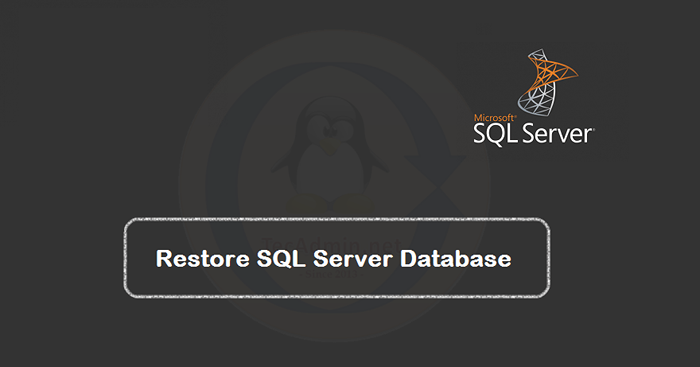
- 2802
- 309
- Enrique Crist
O Microsoft SQL Server (MSSQL) é um sistema de gerenciamento de banco de dados relacional usado nos servidores Windows. As versões mais recentes também estão disponíveis para a plataforma Linux. É uma boa prática fazer bancos de dados regularmente, especialmente em ambientes de produção. Portanto, em caso de falha, podemos restaurar um banco de dados de arquivos de backup. O servidor SQL oferece opções para fazer backup e restaurar os logs completos de banco de dados ou transações.
Neste guia de instruções, aprenderemos a restaurar o banco de dados do SQL Server usando instruções T-SQL e SQL Server Management Studio.
Como restaurar o banco de dados do SQL Server
Podemos restaurar um banco de dados SQL Server de um arquivo de backup usando as consultas SQL ou o SQL Server Management Studio (SSMS). Use uma das opções abaixo para restaurar um banco de dados do SQL Server de um arquivo de backup.
1. Restaure o banco de dados SQL com T-SQL
Use o Restaurar banco de dados Consulta para restaurar um banco de dados do SQL Server de um arquivo de backup.
Por exemplo, você tem um arquivo de backup de banco de dados criado com o Backup Commante em C: \ backups \ test_db.Bak . Em seguida, execute a seguinte instrução T-SQL para restaurar o banco de dados Backup Test_DB do arquivo.
Restaurar banco de dados [test_db] de disk = 'd: \ backups \ test_db.bak ';
Na maioria dos casos, o comando acima não conseguiu restaurar o banco de dados e você precisa ir com a próxima consulta.
2. Restaure o banco de dados SQL (com substituição)
Inclua o Com substituir opção para substituir quaisquer dados existentes. O substituto diz ao SQL Server para descartar qualquer conteúdo ativo no log de transações e preencher a restauração.
Restaurar banco de dados [test_db] de disk = 'd: \ backups \ test_db.bak 'com substituir;
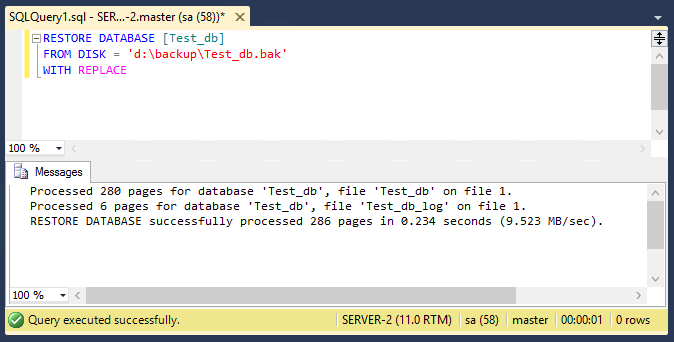
3. Restaure o banco de dados SQL (com movimento)
Pode ser o banco de dados do servidor de destino colocou arquivos em um local diferente do servidor de backup de origem. Nesse caso, você precisa definir locais de arquivo MDF e LDF.
Primeira identidade o nome lógico de ambos os arquivos do banco de dados. Para encontrar o nome lógico, clique com o botão direito do mouse no banco de dados, clique propriedades e selecione o arquivos aba. Aqui você pode encontrar os nomes lógicos.
Use a consulta abaixo com os nomes lógicos corretos, localizações de arquivos e arquivos de backup.
Restaurar banco de dados [test_db] de disk = 'd: \ backups \ test_db.bak 'com substituir, mover' test_db 'para' d: \ mssql \ data \ test_db.mdf ', move' test_db_log 'para' d: \ mssql \ log \ test_db_log.ldf ';
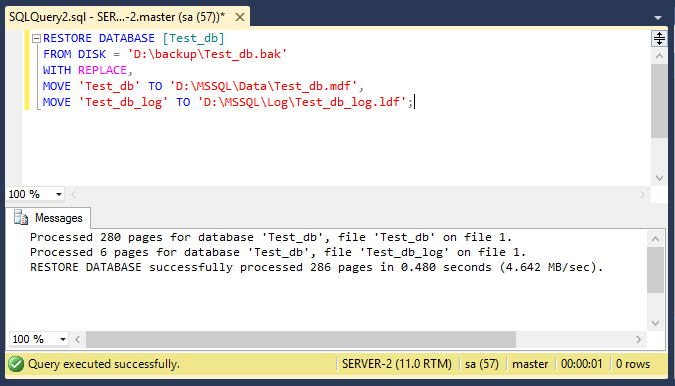
4. Restaure o banco de dados do SQL Server usando SSMS
O SQL Server Management Studio (SSMS) é uma ferramenta gráfica incrível para gerenciar bancos de dados no SQL Server.
- Clique com o botão direito do mouse no banco de dados >> Tarefas >> Restauração >> Banco de dados
- Selecione o dispositivo e clique em três pontos (…) na frente disso
- Selecione o arquivo de backup e clique em OK
- Vá para a guia Arquivos
- Se a localização dos arquivos for diferente que a fonte. Selecione a caixa de seleção “Recomenda todos os arquivos para a pasta”
- Selecione o diretório de arquivos MDF e LDF, isso também atualizará o caminho dos arquivos
- Agora, vá para a guia Opções
- Selecione a caixa de seleção Substitua o banco de dados existente (com substituição)
- Desmarque a caixa Faça o backup do log de cauda antes da restauração
- Clique em OK para concluir a restauração do banco de dados no SQL Server
Aqui estão as capturas de tela úteis da restauração do banco de dados no SQL Server com o SQL Server Management Studio (SSMS).
Na guia Geral, selecionando um arquivo de backup de banco de dados para restaurar.
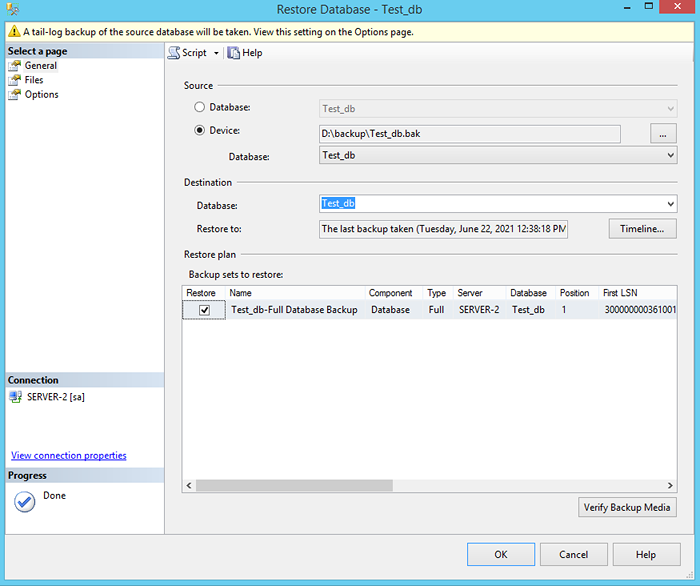
Na guia Arquivos, se necessário, selecione a caixa de seleção Realocar e insira a pasta MDF e LDF.
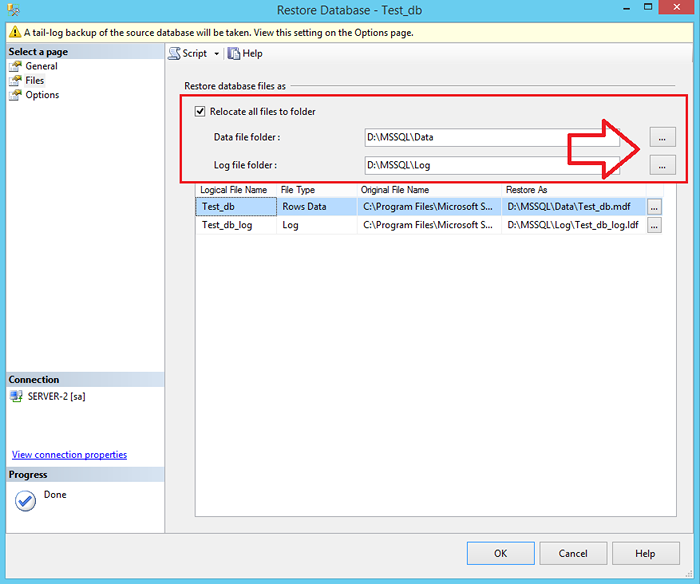
Na guia Opções, selecione a opção de substituição. Além disso, desmarque a caixa de seleção do log de cauda.

Finalmente, concluiu a restauração do banco de dados.

Conclusão
Neste tutorial, você aprendeu a restaurar o banco de dados de um arquivo de backup no SQL Server.

